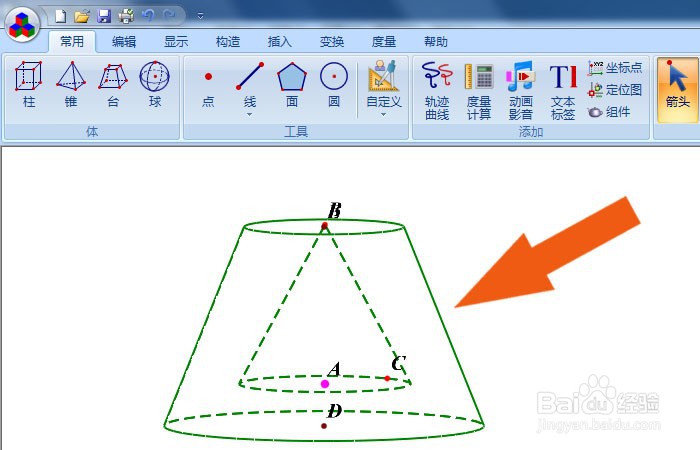几何图霸软件中怎样给模型添加定位图
1、 在电脑桌面上,打开几何图霸软件,鼠标左键单击文件菜单下的【新建】,如下图所示。
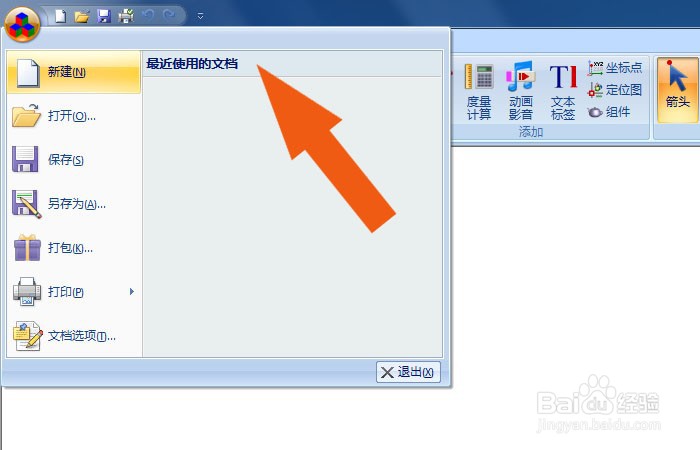
2、 接着,鼠标左键单击工具栏下的【插入】按钮,选择圆锥体模型,如下图所示。
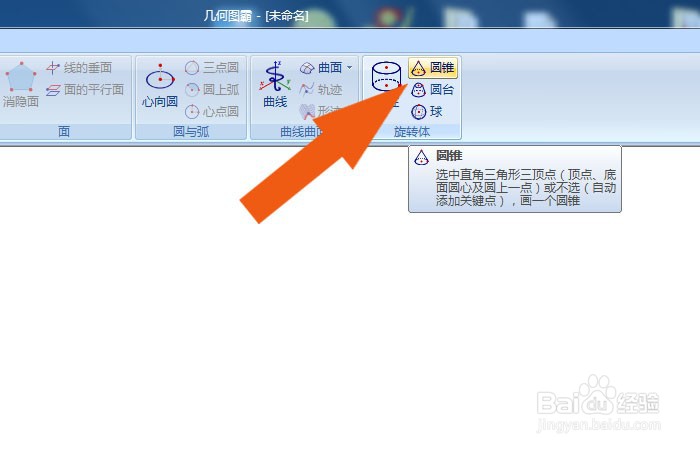
3、 然后,在画布中绘制出圆锥体模型,如下图所示。
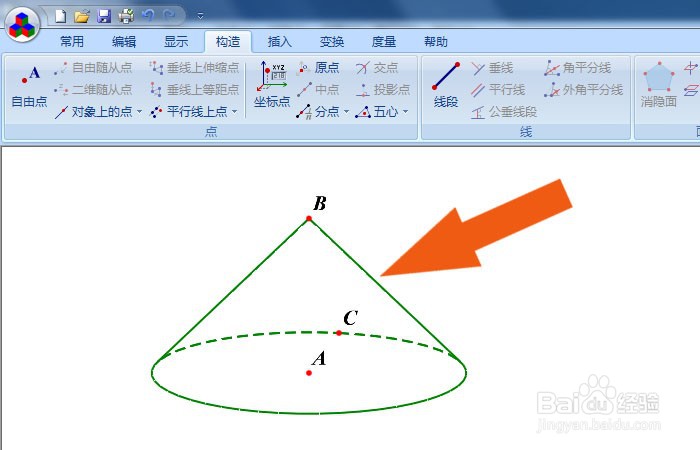
4、 接着,在画布中,鼠标左键选择圆锥体的底边,调整圆锥体模型的大小,如下图所示。
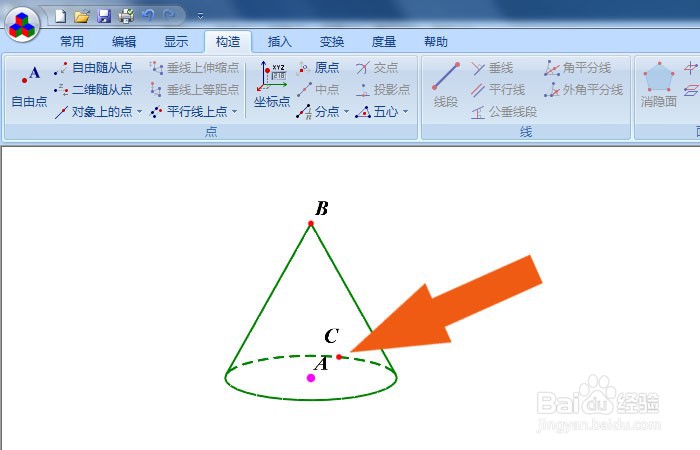
5、 然后,鼠标左键单击工具栏中的【定位图】按钮,如下图所示。
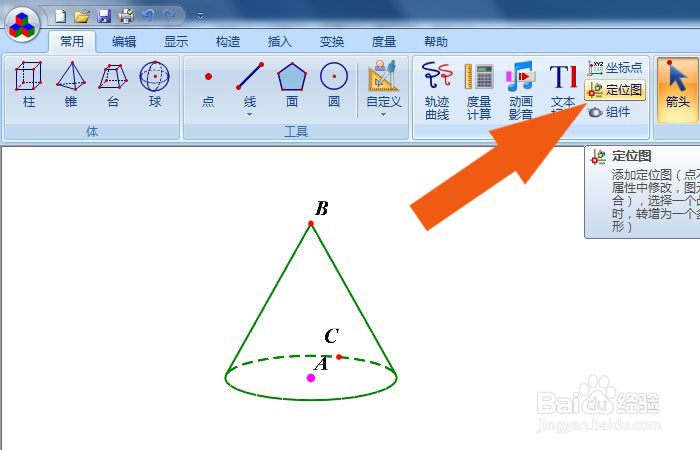
6、 接着,在弹出的【定位图】窗口中,选择圆台图形,并单击【确定】按钮,如下图所示。
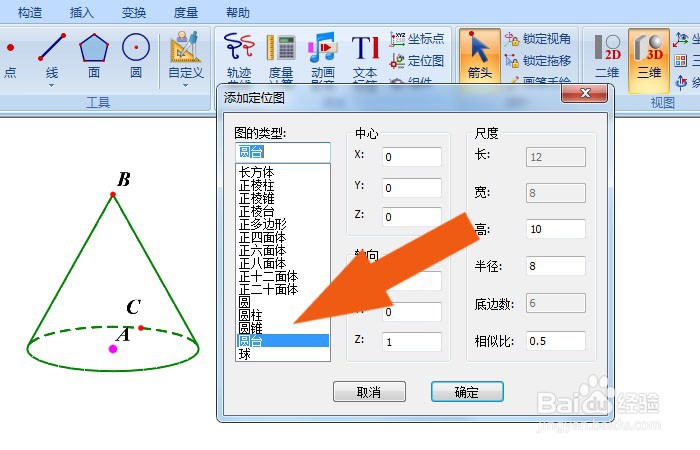
7、 最后,在画布中,可以看到圆锥体模型添加圆台图形显示的效果了,如下图所示。通过这样的步骤和方法,在几何图霸软件中就学会给模型添加定位图了。